
Como fazer uma impressão em um computador, laptop: um botão no teclado, uma combinação de teclas. Onde está a sequência de impressão em um laptop, um computador localizado?
O artigo descreve como tirar uma captura de tela em um computador e um laptop.
« Captura de tela" - Esta é uma imagem da tela ou de suas peças em um computador e laptop. A palavra é tirada do inglês " captura de tela", isso é tela – erkan, tomada – foto. Realizar essas fotos é muito simples em " Windows 7/8/10", Para isso, é fornecida uma chave especial no teclado -" " Captura de tela"E falaremos sobre isso na revisão de hoje.
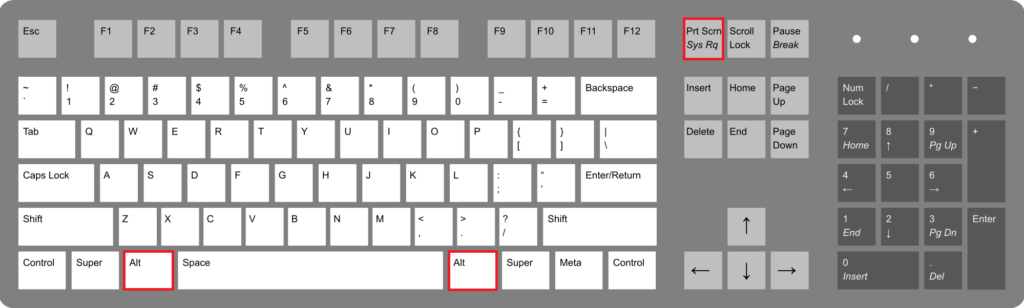
Como fazer uma tela impressa em um computador, o botão de laptop no teclado, uma combinação de teclas. Onde está o botão de grito de impressão em um laptop, computador
Como fazer capturas de tela em computadores e laptops usando um teclado?
Computadores e laptops têm teclados diferentes e, para um computador, você pode selecionar o teclado, dependendo dos seus requisitos. Consequentemente, em diferentes teclados, podemos observar as chaves que diferem um pouco entre si. Aqui, por exemplo, como as chaves podem ser " Captura de tela"(Para a captura de tela) em quatro versões diferentes:
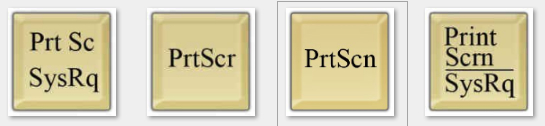
Você pode notar que todas as chaves têm uma inscrição comum - “ Imprima scrn"(Ou" Prt scrn"etc.). Isso é abreviado " Captura de tela", Que se traduz diretamente como" com nick Screen". Além disso, em algumas chaves, há uma segunda inscrição " Sysrq". Ela não tem nada a ver com a foto da tela. Isso é abreviado " Solicitação do sistema", isso é " Solicitação do sistema". Mencionamos isso apenas para familiarização, não precisaremos da possibilidade dessa solicitação neste artigo.
- Agora vamos falar sobre a coisa principal. Chave "" Captura de tela", Em regra, está localizado no teclado no lado superior direito, entre outras teclas funcionais. À esquerda é a chave “F12", E à direita" Trava de rolagem" (ou " SCL LK"etc.).
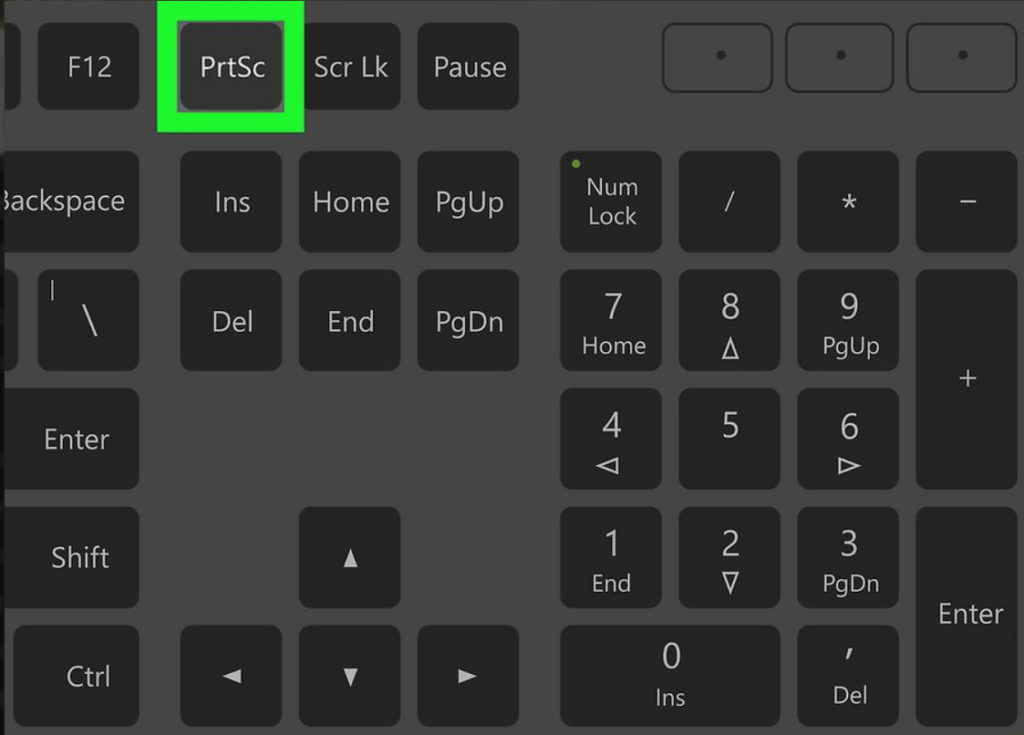
Como fazer uma impressão em um computador, o botão de laptop no teclado, uma combinação de teclas. Onde está o botão de grito de impressão em um laptop, computador
- Se a inscrição " Captura de tela"Está localizado abaixo de outra inscrição, por exemplo, em um laptop, para implementar a tela que você precisa para pressionar duas teclas simultaneamente -" "" " Fn" e " Captura de tela". Se você vir apenas uma inscrição " Captura de tela", Ou ela está acima de outra inscrição, depois pressione apenas ela.
- Basta trazer para a tela o que você deseja fotografar: Desktop, janela do navegador, janela do programa, texto, foto. E então tire uma captura de tela. Na captura de tela, tudo o que está na tela será exibido, exceto o cursor do mouse. Certifique -se de não fotografar informações pessoais, siga cuidadosamente a tela.
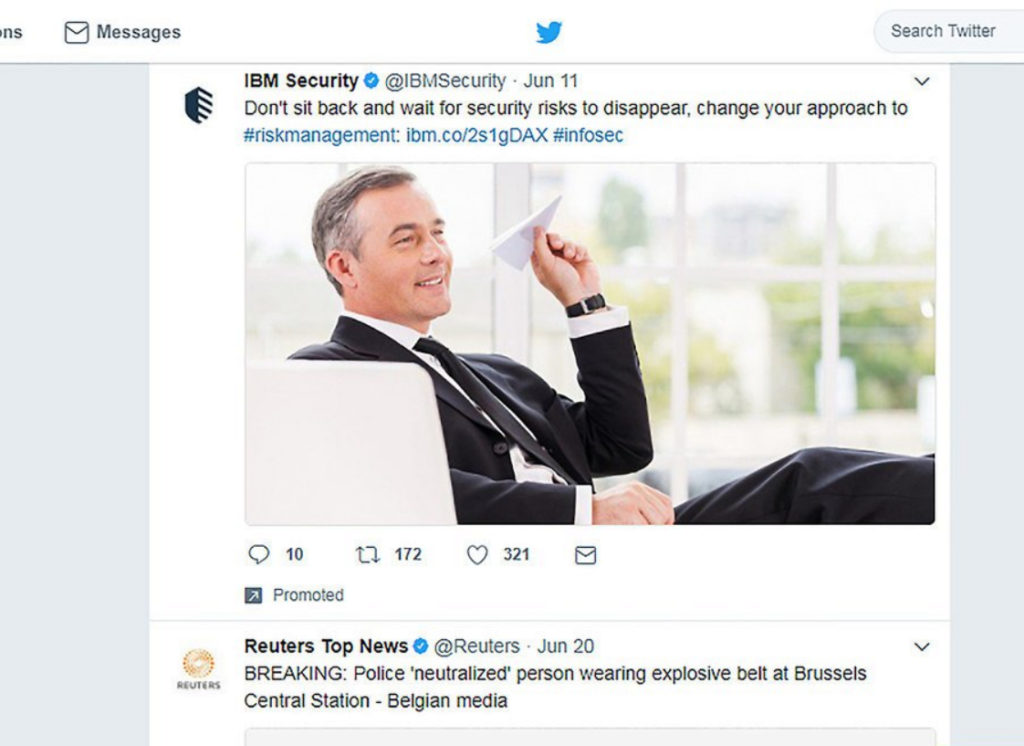
Como fazer uma impressão em um computador, o botão de laptop no teclado, uma combinação de teclas. Onde está o botão de grito de impressão em um laptop, computador
- Ao implementar uma captura de tela, uma fotografia da tela permanece na área de transferência da mesma maneira que o texto que você seleciona, copia e a insira em algum lugar. Sobre onde inserir uma captura de tela, digamos abaixo.
- Se você quiser tirar uma foto de apenas uma janela ativa, clique ao mesmo tempo em Alt" e " Captura de tela". Em sistemas operacionais " Windows 8/10"Uma combinação de chaves" fornece " Ganhar" e " Captura de tela", Após o que a fotografia é armazenada automaticamente na pasta" Capturas de tela" (caminho: " Imagens são capturas de tela»).
- NO " Windows 7"Como já dissemos acima, a captura de tela preservada precisará ser inserida em qualquer programa que funcione com imagens. Para isso, programas como " Pintar», « Power Point”, “Microsoft Word”.
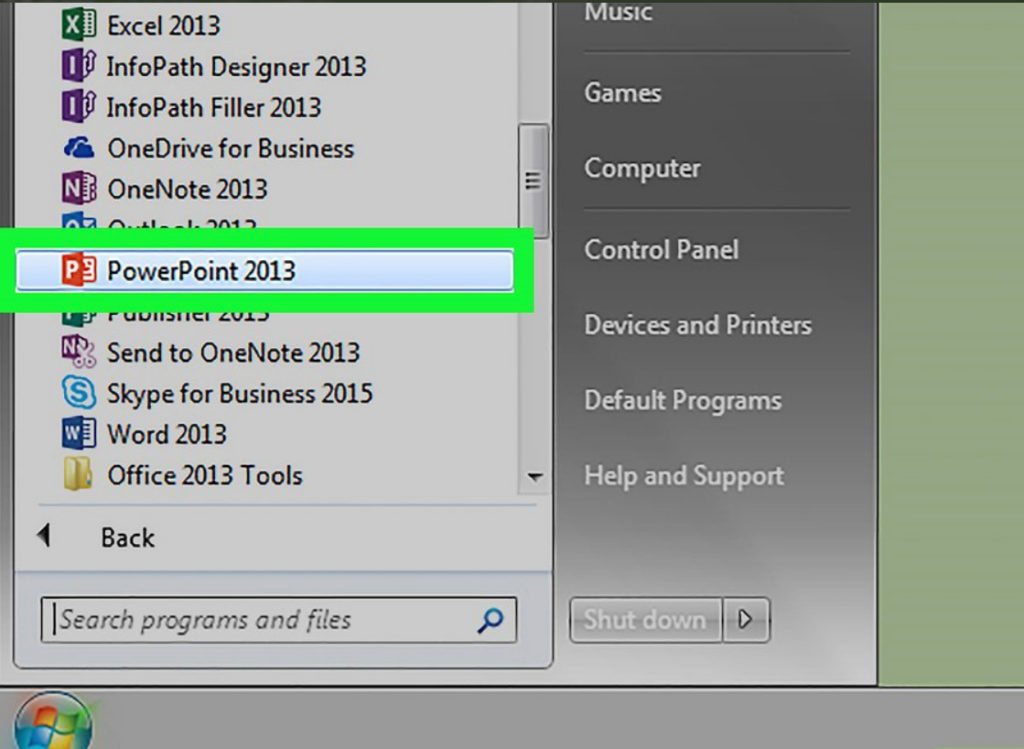
Como fazer uma impressão em um computador, o botão de laptop no teclado, uma combinação de teclas. Onde está o botão de grito de impressão em um laptop, computador
- Basta abrir qualquer um desses programas imediatamente após a foto da tela e inserir uma foto salva lá.
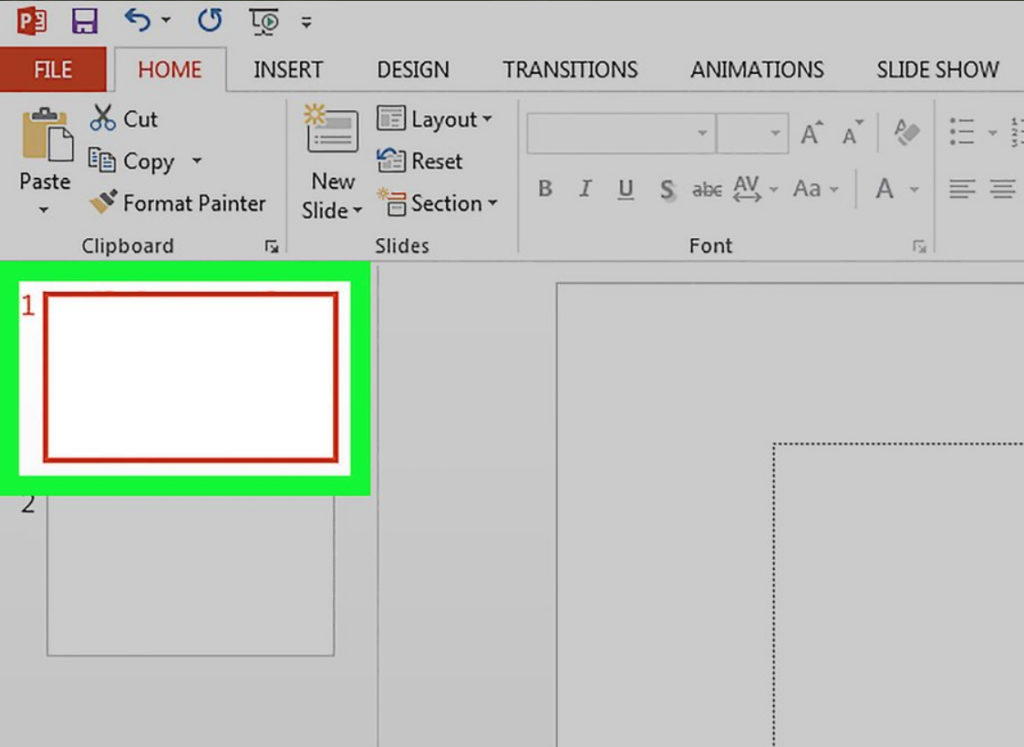
Como fazer uma impressão em um computador, o botão de laptop no teclado, uma combinação de teclas. Onde está o botão de grito de impressão em um laptop, computador
- Você pode inserir uma captura de tela no programa usando um comando " Ctrl»+« V»
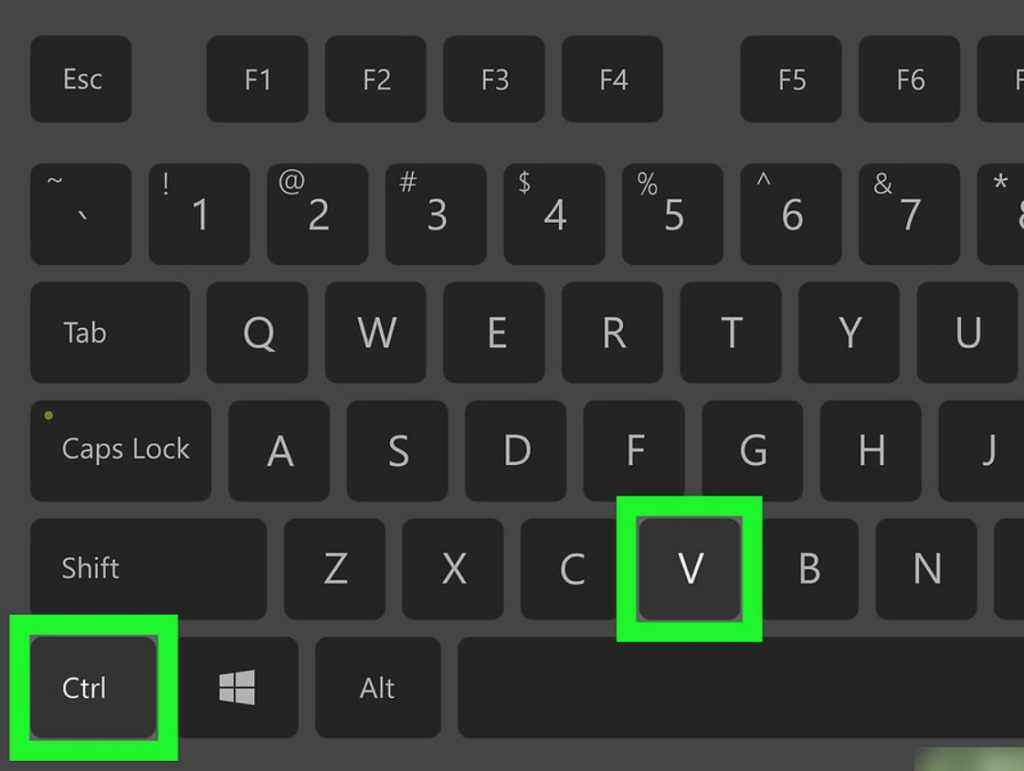
Como fazer uma impressão em um computador, o botão de laptop no teclado, uma combinação de teclas. Onde está o botão de grito de impressão em um laptop, computador
- Aqui você terá sucesso, por exemplo, no programa " Pintar»
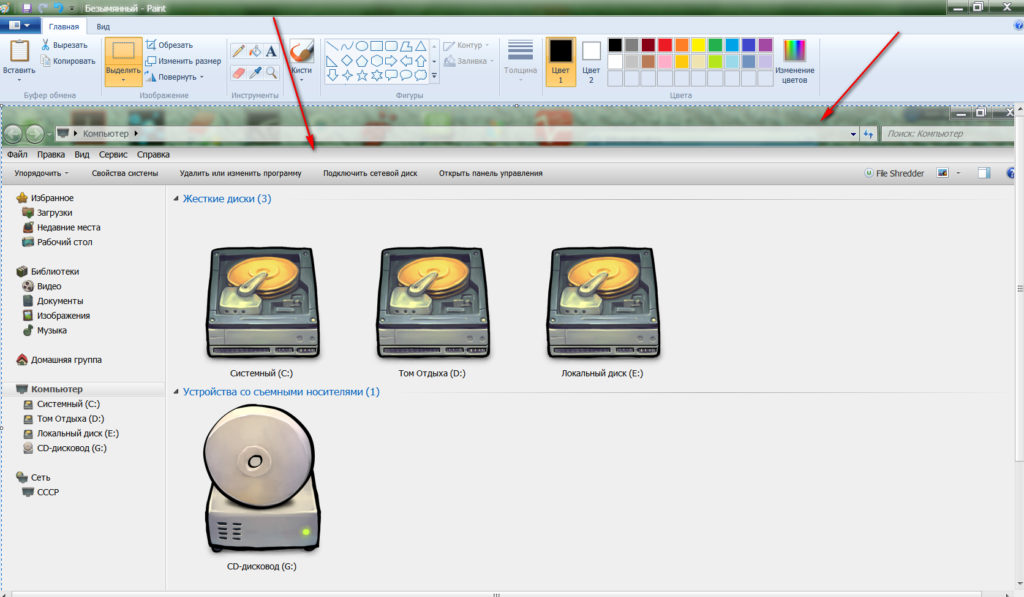
Como fazer uma impressão em um computador, o botão de laptop no teclado, uma combinação de teclas. Onde está o botão de grito de impressão em um laptop, computador
- Mas a captura de tela no programa " Microsoft Word”
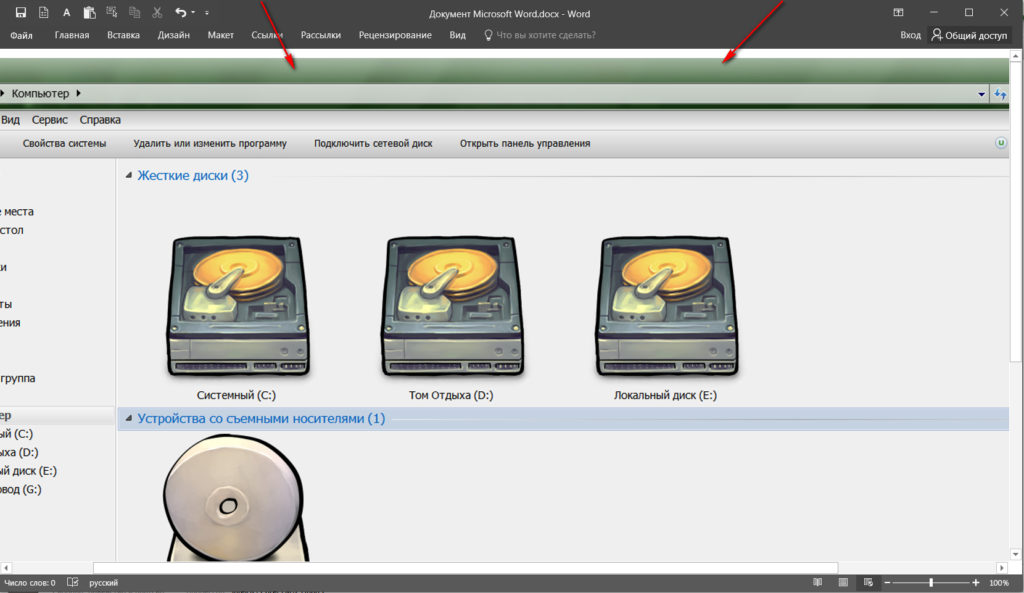
Como fazer uma impressão em um computador, o botão de laptop no teclado, uma combinação de teclas. Onde está o botão de grito de impressão em um laptop, computador
- Você também pode inserir capturas de tela nas redes sociais, por exemplo, “ Em contato com". Na janela para inserir o texto, coloque o cursor do mouse e clique ao mesmo tempo " Ctrl" e " V". É assim que você pode colocar uma captura de tela na sua parede.
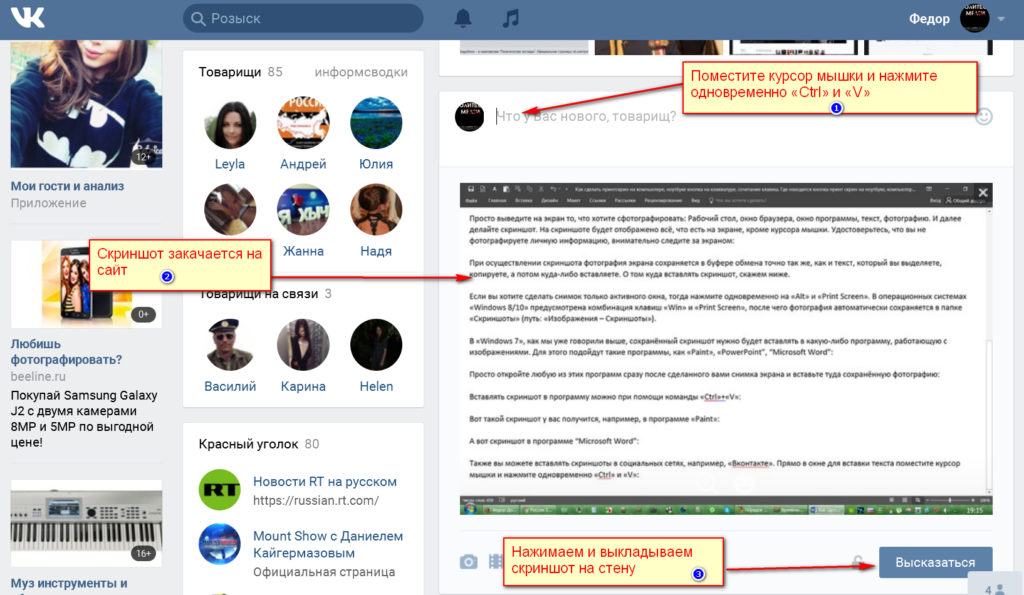
Como fazer uma impressão em um computador, o botão de laptop no teclado, uma combinação de teclas. Onde está o botão de grito de impressão em um laptop, computador
